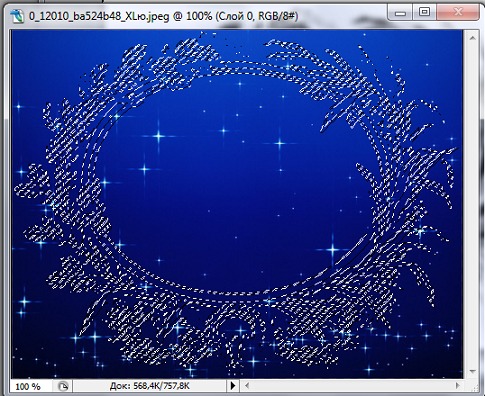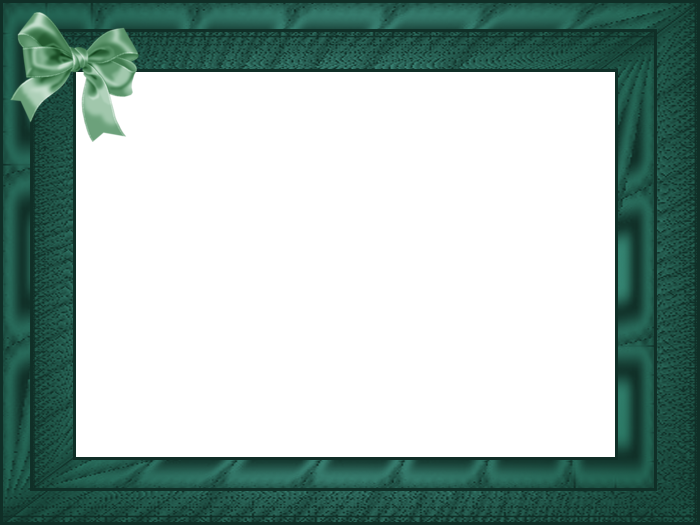-–убрики
- ќЅ–јЅќ“ ј ‘ќ“ќ√–ј‘»… (94)
- CS5 (4)
- скачать и установить фотошоп (15)
- јзы, советы, полезности (44)
- Ќовичкам (52)
- видео-уроки (69)
- анимаци€ (71)
- блЄстки, переливы (19)
- выделение (18)
- ƒќѕ. ѕ–ќ√–јћћџ (59)
- инструменты (11)
- кисти (7)
- коллажи (46)
- колоризаци€ (56)
- сли€ни€ картинок (14)
- маки€ж (3)
- маски (17)
- ѕлагины (21)
- –≈“”Ў№ (25)
- чиста€ кожа (18)
- разное (69)
- –исуем (30)
- создание рамок (24)
- —тили (3)
- текст (27)
- “екстуры (12)
- убрать фон (4)
- ‘ильтры (7)
- ‘оны (17)
- WEB (5)
- эффекты (83)
- 3D, выход из кадра (5)
- ссылки на уроки (69)
-—сылки
-“оррЌјƒќ - торрент-трекер дл€ блогов
-ѕоиск по дневнику
-ѕодписка по e-mail
-—татистика
ƒругие рубрики в этом дневнике: эффекты(83), чиста€ кожа(18), ‘оны(17), ‘ильтры(7), убрать фон(4), “екстуры(12), текст(27), —тили(3), ссылки на уроки(69), сли€ни€ картинок(14), скачать и установить фотошоп(15), –исуем(30), –≈“”Ў№(25), разное(69), ѕлагины(21), ќЅ–јЅќ“ ј ‘ќ“ќ√–ј‘»…(94), Ќовичкам(52), маски(17), маки€ж(3), колоризаци€(56), коллажи(46), инструменты(11), ƒќѕ. ѕ–ќ√–јћћџ(59), выделение(18), видео-уроки(69), блЄстки, переливы(19), анимаци€(71), јзы, советы, полезности(44), WEB(5), CS5(4), 3D, выход из кадра(5), кисти(7)
ѕрименение маски - рамки |
Ёто цитата сообщени€ ¬≈“≈–__ѕ≈–≈ћ≈Ќ [ѕрочитать целиком + ¬ свой цитатник или сообщество!]
”рок є 40 - ѕрименение маски ≈лены –езвых
|
—ери€ сообщений "~ ‘отошоп - –амки маски":
„асть 1 - –амки - маски
„асть 2 - –амки - маски от Hitteri
„асть 3 - –амки - маски от Hitteri. —пасибо »ннул€
„асть 4 - ћј— » ƒЋя ќ–≈Ћј
„асть 5 - ћј— » ƒЋя ќ–≈Ћј
„асть 6 - –амки - маски
„асть 7 - –амки - маски
„асть 8 - –амки - ћаски на любой вкус
„асть 9 - ѕрименение маски - рамки
|
–амочки с помощью маски |
Ёто цитата сообщени€ Mademoiselle_Viv [ѕрочитать целиком + ¬ свой цитатник или сообщество!]
|
ак сделать рамку с размытым краем или примен€ем Feather |
Ёто цитата сообщени€ Mademoiselle_Viv [ѕрочитать целиком + ¬ свой цитатник или сообщество!]

¬ы наверн€ка видели такой эффект, особенно часто это использовалось на старых черно-белых снимках. Ќо согласитесь, в нем что-то есть, некий романтизм, воздушность. ѕоэтому он смотритс€ интересно и на цветных снимках.
¬ ‘отошоп есть возможность растушевывать выделение, и отвечает за это функци€ Feather (–астушевка), но давайте сразу перейдем к практике и посмотрим, как это работает.
ќткрываем снимок и инструментом  (ћ) создаем пр€моугольную рамку выделени€.
(ћ) создаем пр€моугольную рамку выделени€.
Ќе об€зательно пр€моугольную, можно создать овальную рамку, все получитьс€ точно также, только растушевыватьс€ будет овал.

¬от теперь мы применим растушевку выделени€: Select(¬ыделение) Ц Modify (ћодифицировать) Ц Feather (–астушевка) и у вас откроетс€ окошко, в котором вы задаете радиус растушевки. ≈го вам нужно будет подбирать экспериментальным путем. –адиус будет зависеть от разрешени€ снимка и от того, насколько сильно у вас должен быть размыт край.

”глы рамки выделени€ после применени€ растушевки должна округлитьс€.
≈сли вы нарисовали овальную рамку, то рамка выделени€ не изменитьс€.

“еперь нам нужно инвертировать выделение: Select (¬ыделение) Ц Inverse (»нвертировать). “еперь УЅегущие муравьиФ или пунктирна€ лини€ выделени€ стала двойной. ќдна осталось там же, и по€вилась втора€ по периметру фотографии.

ј теперь переходим к финальному аккорду.
Ќажимаем клавишу Del Ц и мы получили растушеванную рамку. ѕричем растушевыватьс€ она будет к тому цвету, который обозначен в качестве цвета заднего плана. ¬ данном случае Ц белый.

Ќу и перед тем, как закончить хочу дать вам одно важное сочетание клавиш, чтобы вам было проще экспериментировать.
Ctrl + Alt +Z Ч удержива€ Ctrl + Alt, нажимаем Z столько раз, сколько отмен мы хотим сделать. ѕо умолчанию доступна отмена двадцати действий.
”дачных работ!
урсы ‘отошоп
|
”рок "¬иртуозна€ работа ластиком". |
Ёто цитата сообщени€ MADAM-48 [ѕрочитать целиком + ¬ свой цитатник или сообщество!]
»нтересные возможности обработки фото получаютс€ с применением дополнительного сло€, который заливаетс€ подход€щим цветом или узором (все зависит от ¬ашей фантазии).
«атем выбираетс€ инструмент "Ћастик", форма которого может быть в виде кл€ксы или какой-то фигуры размером не меньше 100 пикселов.
—тираем часть дополнительного сло€. „тобы было видно где стирать, можно временно уменьшить непрозрачность дополнительного сло€. –исунок исходного изображени€ будет виден и удаление станет более точным.
ѕоследовательность действий:
ќткрываем исходное изображение с размерами, готовыми дл€ печати.

|
ƒелаем рамку дл€ фото |
Ёто цитата сообщени€ FlashStudio [ѕрочитать целиком + ¬ свой цитатник или сообщество!]
|
ѕрименение маски дл€ рамочки |
ƒневник |
¬з€ла , скачала «ƒ≈—№ архив с масками и уроком по их применению. –ешила выложить эти картинки, чтобы сразу можно было увидеть весь урок. ƒерзайте!

|
ѕрименение масок в фотошопе... |
Ёто цитата сообщени€ t_calypso [ѕрочитать целиком + ¬ свой цитатник или сообщество!]


ћаски дл€ фотошопа. —качайте архив, распакуйте.
роме красивых масок - рамок (61 шт.), есть еще папка со скринами " ак применить."
—крины делала не €, так и скачивала из инета.
ќт куда качала не помню, просто решила устроить чистку своих папок)))
|
”рок - использование оригинальных масок в создании рамок. |
Ёто цитата сообщени€ EgoEl [ѕрочитать целиком + ¬ свой цитатник или сообщество!]
|
‘отоэффекты онлайн |
Ёто цитата сообщени€ FlashStudio [ѕрочитать целиком + ¬ свой цитатник или сообщество!]
|
÷итата сообщени€ FlashStudio
‘оторамка в стиле скрапбукинг |
÷итата |
|
омментарии (0) |











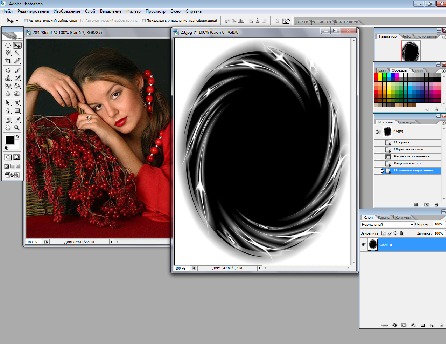
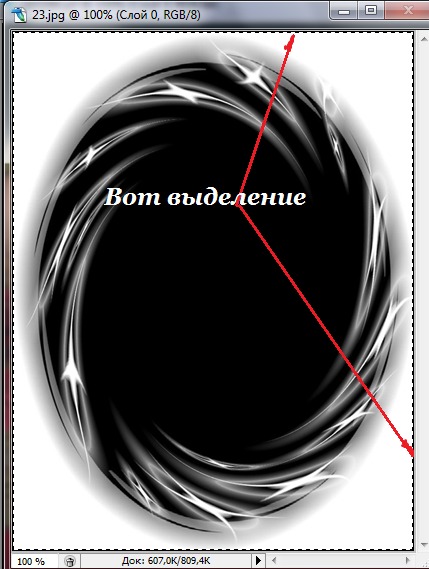
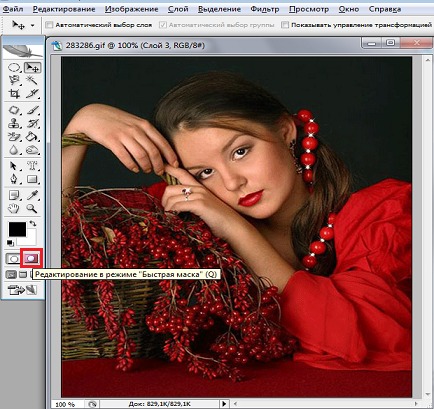
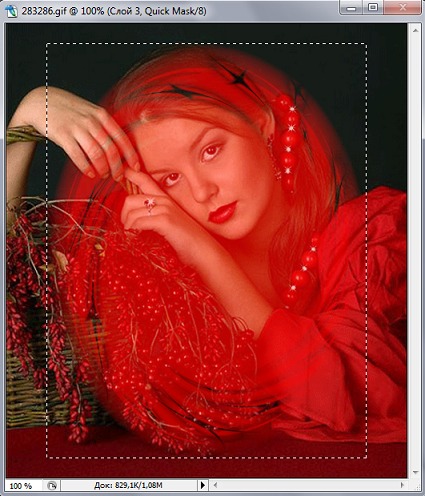
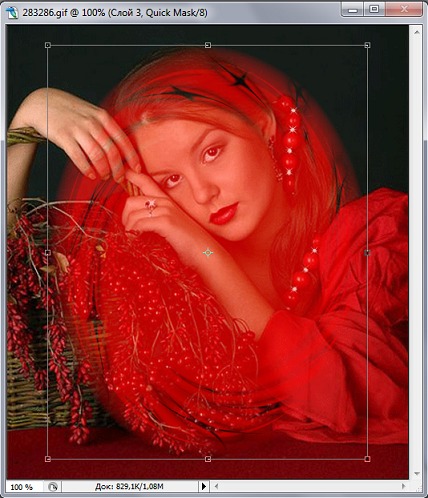
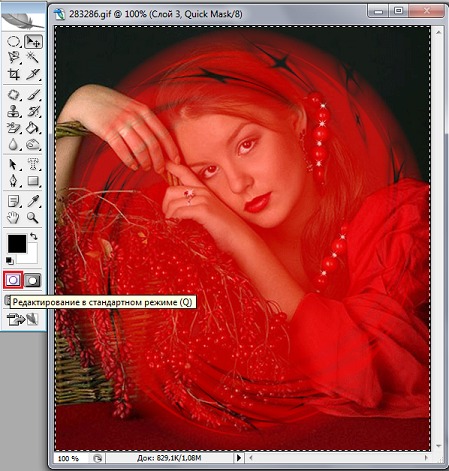


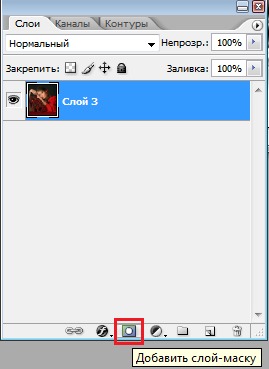
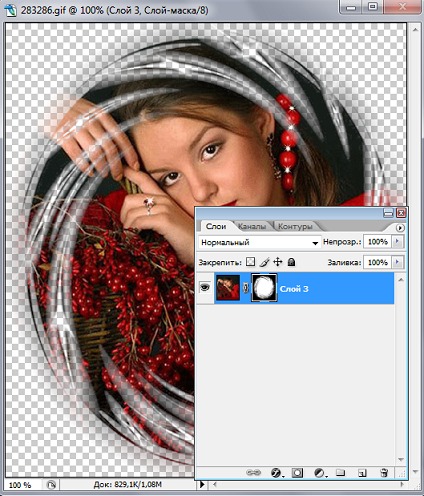
 “ак же ћаску можно использовать в качестве рамки к фото
“ак же ћаску можно использовать в качестве рамки к фото Ќапример возьмЄм вот такую ћаску :
Ќапример возьмЄм вот такую ћаску :